win7系统如何显示日历到电脑桌面的方法
摘要:我们平时在使用win7旗舰版系统电脑的时候想要把一些常用的小工具放到桌面上来,有些朋友就不知道该怎么设置,比如说我们需要查看日历的时候如果在...
我们平时在使用win7旗舰版系统电脑的时候想要把一些常用的小工具放到桌面上来,有些朋友就不知道该怎么设置,比如说我们需要查看日历的时候如果在桌面就可以直接点击了非常的方便,怎么才能让日历显示到我们的桌面上呢,我们马上就来看看具体的操作方法吧!
一、首先我们用自己的鼠标放在桌面的空白的地方,直接点击鼠标的右键,然后就可以看到栏目中有一个小工具选择打开它,如下图所示:
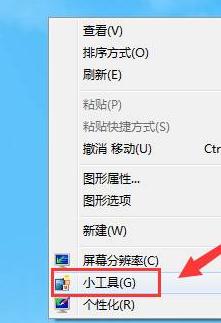 二、打开了工具栏窗口后我们就看到有一个日历的图标,我们点击打开日历,点击了以后我们就可以让我们的日历显示在我们的桌面上了,我们回到桌面就可以看到日历的图标了,需要使用的时候直接点击打开就行了。
二、打开了工具栏窗口后我们就看到有一个日历的图标,我们点击打开日历,点击了以后我们就可以让我们的日历显示在我们的桌面上了,我们回到桌面就可以看到日历的图标了,需要使用的时候直接点击打开就行了。
 以上两个非常简单的操作就可以完成让我们的日历直接添加到我们的桌面上,如果有需要的朋友可以直接设置,小工具里面里面还有很多的小工具都可以进行添加,方法也是一样的,大家也可以参考一下。
以上两个非常简单的操作就可以完成让我们的日历直接添加到我们的桌面上,如果有需要的朋友可以直接设置,小工具里面里面还有很多的小工具都可以进行添加,方法也是一样的,大家也可以参考一下。
【win7系统如何显示日历到电脑桌面的方法】相关文章:
★ 电脑win7系统.exe文件无法打开(无法找到)解决方法
★ win7系统无法启动windows firewall服务的解决方法
★ Ghost Win7系统下Outlook设置拒绝接收垃圾文件的方法
★ 解决Windows7旗舰版系统下麦克风录音后重放声音小的方法
下一篇:
win7系统玩游戏无法全屏显示怎么办?
